
Saturs
- posmi
- 1. metodes Word 2007/2010/2013 (operētājsistēmai Windows)
- 2. metodes Word 2011 (operētājsistēmā Mac)
- 3. metode Word 2003 (operētājsistēmā Windows) vai Word 2004/2008 (operētājsistēmā Mac)
Zemsvītras piezīmes ļauj citēt informācijas avotus vai detalizēt jēdzienu, nenovirzoties no galvenajiem e. Microsoft Word apstrāde ļauj viegli pārvaldīt zemsvītras piezīmes, automātiski tās indeksējot un piešķirot atstarpi, kas dinamiski pielāgojas atbilstoši tām ievietotā e daudzumam. Piešķiriet savam dokumentam profesionālu izskatu, stratēģiski izmantojot zemsvītras piezīmes, lai precizētu informāciju un piešķirtu kredītus saviem avotiem.
posmi
1. metodes Word 2007/2010/2013 (operētājsistēmai Windows)
-

Noklikšķiniet uz cilnes atsauces. Tas atrodas loga augšdaļā, parasti starp "Izkārtojums" un "Tiešais pasts". Tas dod jums iespēju ievietot dažādus SEO rīkus, piemēram, satura rādītāju, zemsvītras piezīmes, piezīmes, pēdiņas, parakstus un daudz ko citu. -
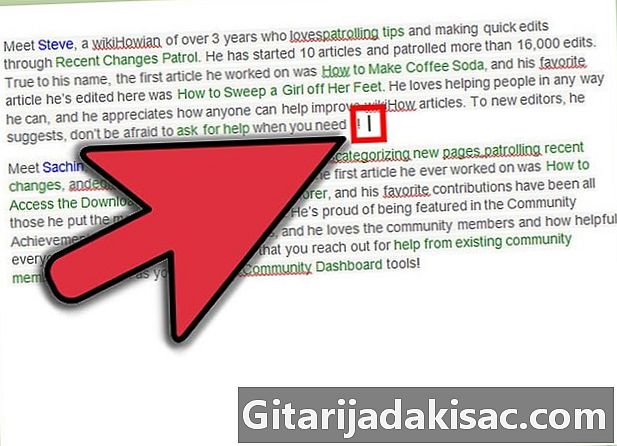
Novietojiet kursoru vietā, kur vēlaties parādīt zemsvītras piezīmi. Pēc noklusējuma zemsvītras piezīmes tiek indeksētas ar virsraksta numuru, kas ir automātisks. Novietojiet kursoru tur, kur vēlaties parādīties indeksa numurs. -
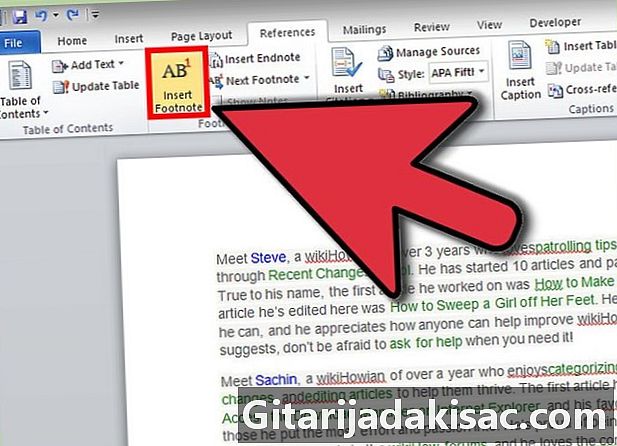
Noklikšķiniet uz pogas Ievietojiet zemsvītras piezīmi. Tas atrodas sīktēļa “Atsauces” sadaļā “Zemsvītras piezīmes”. Tiks ievietots piezīmes indeksa numurs, un lapas apakšā tiks pievienota atdalīšanas josla. Kursors automātiski pārvietosies uz zemsvītras piezīmes sākumu, lai jūs varētu to uzrakstīt.- Beigu piezīme ir līdzvērtīga zemsvītras piezīmei, bet piezīmes e ir novietota dokumenta beigās. Beigu zīmes pēc noklusējuma numurē ar romiešu cipariem (i, ii, iii utt.).
- Varat pārmaiņus nospiest Ctrl+alt+F izveidot zemsvītras piezīmi vai Ctrl+alt+D izveidot e-piezīmi.
-
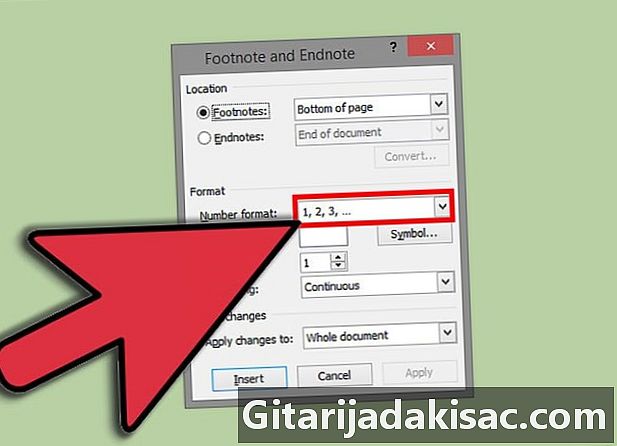
Atiestatiet zemsvītras piezīmju numerāciju. Visā dokumentā jūsu piezīmju numerācija pēc noklusējuma tiks noklusēta. To var mainīt tā, lai numerācija tiktu atiestatīta katras dokumenta lapas vai sadaļas sākumā.- Noklikšķiniet uz pogas ēdienkarte sadaļā “Zemsvītras piezīmes” apakšējā labajā stūrī. Tiks atvērts dialoga logs ar virsrakstu "Zemsvītras piezīmes un dokumenta beigas". Sadaļā “Formāts” atveriet nolaižamo izvēlni ar nosaukumu numerācija lai noteiktu, kad vēlaties atiestatīt piezīmju numerāciju.
- Noklikšķinot uz cilnes, dokumentā varat ievietot sadaļu pārtraukumus Izkārtojums, tad poga lec sadaļā “Lappuses iestatījumi” un atlasot pārlēkšanas veidu, kuru vēlaties ieviest. Papildus piezīmju numurēšanas maiņai sadaļu pārtraukumi ir noderīgi, lai mainītu noteiktas dokumenta daļas izkārtojumu.
-
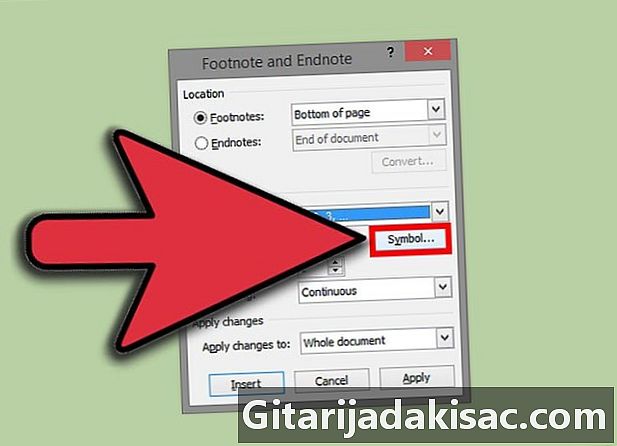
Mainiet zemsvītras piezīmes formātu. Pārveidojot dialoglodziņa “Zemsvītras piezīmes un beigu piezīmes” opcijas, jūs varat izvēlēties izmantot simbolu, nevis ciparu vietā, novietot zemsvītras piezīmes tieši aiz e, kur tai ir atsauce, nevis lapas apakšā. lapu vai sāciet numurēt no cita numura. Noklikšķiniet uz pogas ēdienkarte šī dialoga sadaļas “Piezīmes” apakšējā labajā stūrī.- Noklikšķiniet uz Symbol ..., lai izvēlnē izvēlētos simbolu. Jebkurā fontā var atlasīt jebkuru rakstzīmi, pat ja fonts "Symbols" tiek atvērts pēc noklusējuma.
2. metodes Word 2011 (operētājsistēmā Mac)
-

Pārslēdzieties uz drukas izkārtojumu. Noklikšķiniet uz Apskata pēc tam atlasiet Drukas priekšskatījums. -
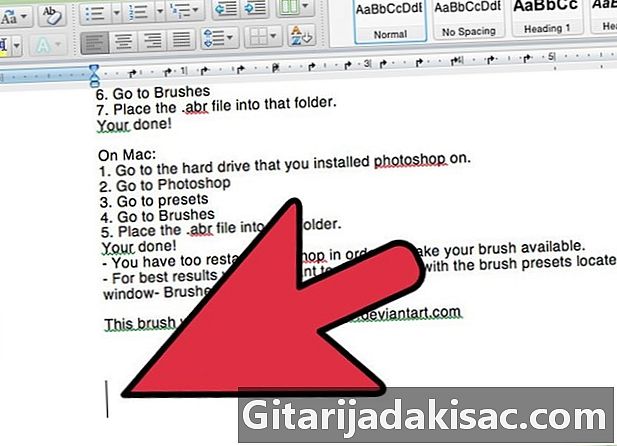
Novietojiet kursoru vietā, kur vēlaties parādīt zemsvītras piezīmi. Tā atsauce parādīsies pie kursora, tāpēc novietojiet to tā e beigās, par kuru vēlaties izveidot atsauces piezīmi. -

Ievietojiet zemsvītras piezīmi. Noklikšķiniet uz cilnes Dokumentu elementi, pēc tam noklikšķiniet uz pogas Zemsvītras piezīme sadaļā “Citāti”. Piezīme tiks ievietota kursora vietā kā virsraksta numurs, un jūs automātiski tiksit novirzīts uz piezīmes e-rakstīšanas sadaļu, lai ievadītu saturu. Piezīmes e burts atrodas tās lapas apakšā, kur tiek ievietota atsauce, un no pārējās lapas atdalīta ar līniju.- Jūs varat arī nospiest ⌘ Cmd+⌥ Izvēlēties+F izveidot zemsvītras piezīmi vai ⌘ Cmd+⌥ Izvēlēties+E lai izveidotu beigu piezīmi
-

Mainiet zemsvītras piezīmes formātu. Pārveidojot dialoglodziņa “Zemsvītras piezīmes un dokumenta beigas” opcijas, varat izvēlēties izmantot simbolu nevis ciparus, novietot zemsvītras piezīmes tieši aiz e, nevis lapas apakšā, vai sākt indeksācija no cita numura. Noklikšķiniet uz ieliktnis pēc tam atlasiet Zemsvītras piezīme.- Noklikšķiniet uz Simbols ... lai izvēlnē izvēlētos simbolu. Jebkurā fontā var atlasīt jebkuru rakstzīmi, pat ja fonts "Symbols" tiek atvērts pēc noklusējuma.
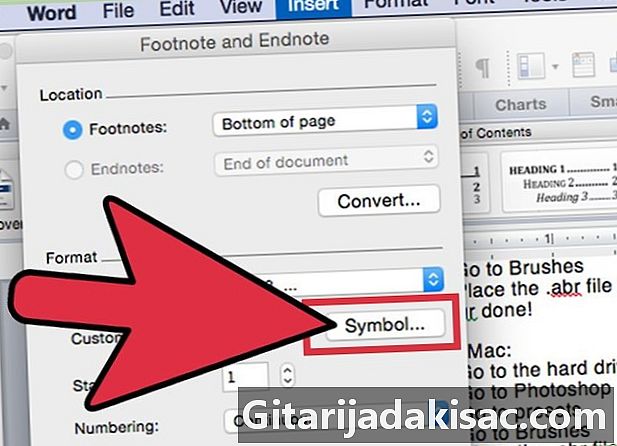
- Katrā zemsvītras piezīmē piešķirtais atsauces numurs pēc noklusējuma palielināsies visā dokumentā. Varat mainīt šo konfigurāciju, lai numerācija tiktu atsākta katrā lappusē vai katrā dokumenta sadaļā. Sadaļā formāts, izmantojiet nolaižamo izvēlni numerācija lai izvēlētos vietu, kur jāatsāk piezīmju numuri.
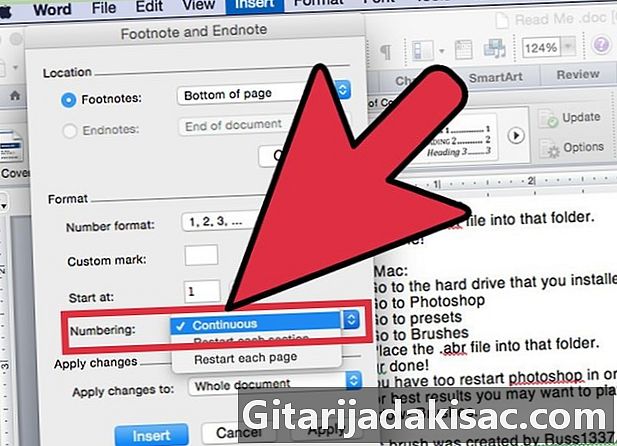
- Jūs varat mainīt izmaiņas no izvēlētā formāta uz pašreizējo sadaļu vai visu dokumentu.
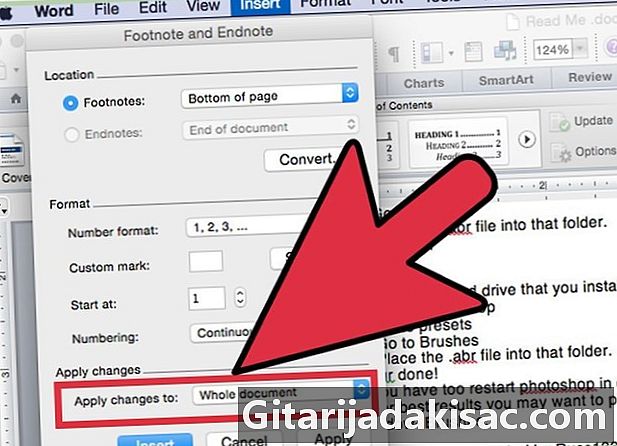
- Noklikšķiniet uz Simbols ... lai izvēlnē izvēlētos simbolu. Jebkurā fontā var atlasīt jebkuru rakstzīmi, pat ja fonts "Symbols" tiek atvērts pēc noklusējuma.
3. metode Word 2003 (operētājsistēmā Windows) vai Word 2004/2008 (operētājsistēmā Mac)
-
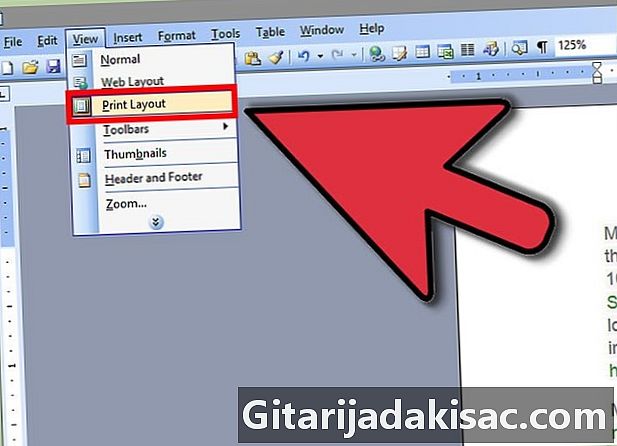
Pārslēdzieties uz drukas izkārtojumu. Noklikšķiniet uz Apskata pēc tam atlasiet Drukas priekšskatījums. -
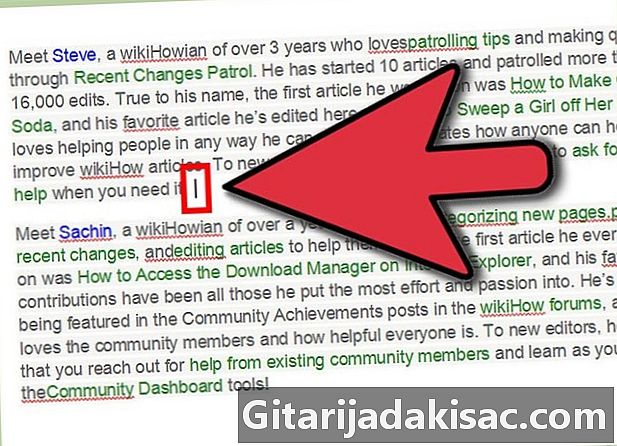
Novietojiet kursoru vietā, kur vēlaties parādīt zemsvītras piezīmi. Tas parādīsies pie kursora, tāpēc novietojiet to tā e beigās, par kuru vēlaties izveidot atsauces piezīmi. -

Ievietojiet zemsvītras piezīmi. Noklikšķiniet uz ieliktnis tad tālāk atsauce un tālāk Zemsvītras piezīme lai atvērtu logu ar nosaukumu “Zemsvītras piezīmes un dokumenta beigas”. atlasīt Zemsvītras piezīme, pēc tam izvēlieties opciju, kas atbilst numerācijai, kuru vēlaties lietot. Jūs varat izvēlēties ievietot noteiktu simbolu vai ļaut programmai automātiski numurēt piezīmes.- Programmā Word 2004/2008 noklikšķiniet uz ieliktnis un tad tālāk Zemsvītras piezīme .
- Operētājsistēmā Windows varat arī nospiest Ctrl+alt+F izveidot zemsvītras piezīmi vai Ctrl+alt+D lai izveidotu beigu piezīmi Mac operētājsistēmā vienlaikus nospiediet ⌘ Cmd+⌥ Izvēlēties+F izveidot zemsvītras piezīmi vai ⌘ Cmd+⌥ Izvēlēties+E lai izveidotu beigu piezīmi
-

Ievadiet zemsvītras piezīmes e. Atsauce uz jauno piezīmi tiks izveidota kā virsraksta numurs, pēc tam jūs automātiski tiksit novirzīts uz sadaļu, kas atbilst piezīmes e lapai lapas apakšā. Kad esat ievadījis zemsvītras piezīmes e, noklikšķiniet uz sava dokumenta, lai turpinātu rakstīt galveno e.